修復 Google Chrome 在 Windows 13 上崩潰的 11 大方法:
儘管微軟大大改進了默認的 Edge 瀏覽器,但許多人仍然更喜歡谷歌瀏覽器而不是 Windows。 它包含 豐富的擴展支持 並且它與其他 Google 服務完美集成。 當 Google Chrome 在啟動時停止響應時會出現此問題。 以下是修復 Windows 11 上的 Google Chrome 崩潰的最佳方法。
1.以管理員身份運行谷歌瀏覽器
您可以以管理員身份運行 Google Chrome 來修復崩潰問題。
1. 按 Windows 鍵並蒐索 Google Chrome。
2. 右鍵單擊它並選擇 以管理員身份運行。
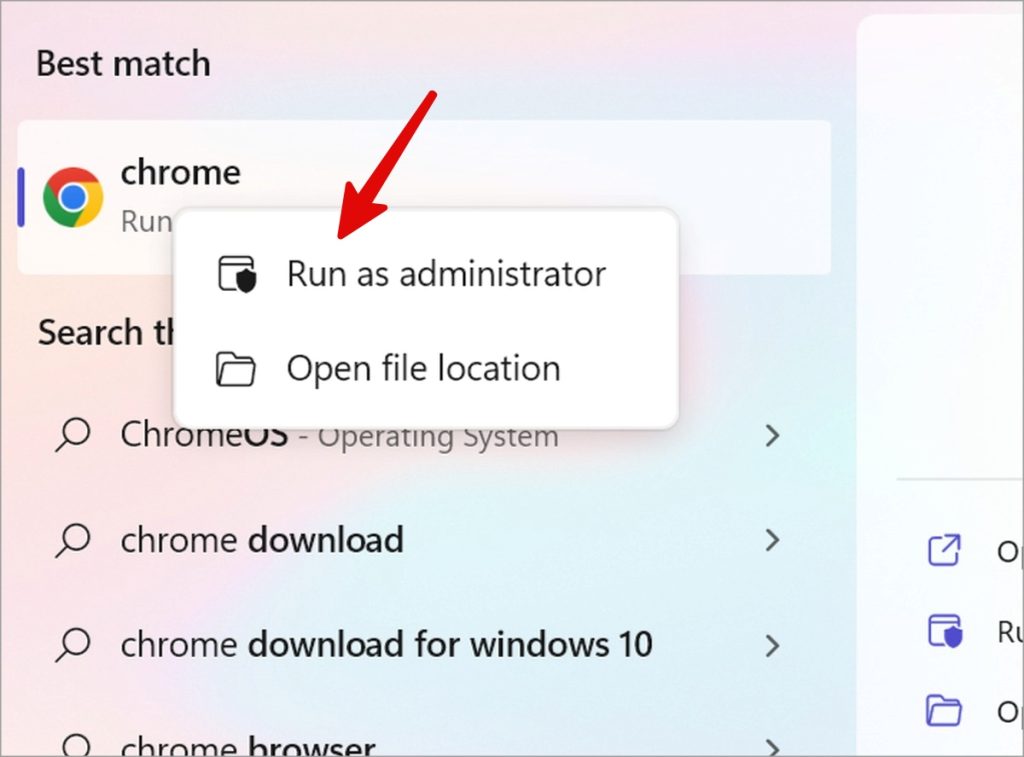
如果您的 Chrome 瀏覽器在那之後不再崩潰,請按照以下步驟始終以管理員身份運行它。
1. 右鍵單擊 Chrome 並打開 “特徵” .
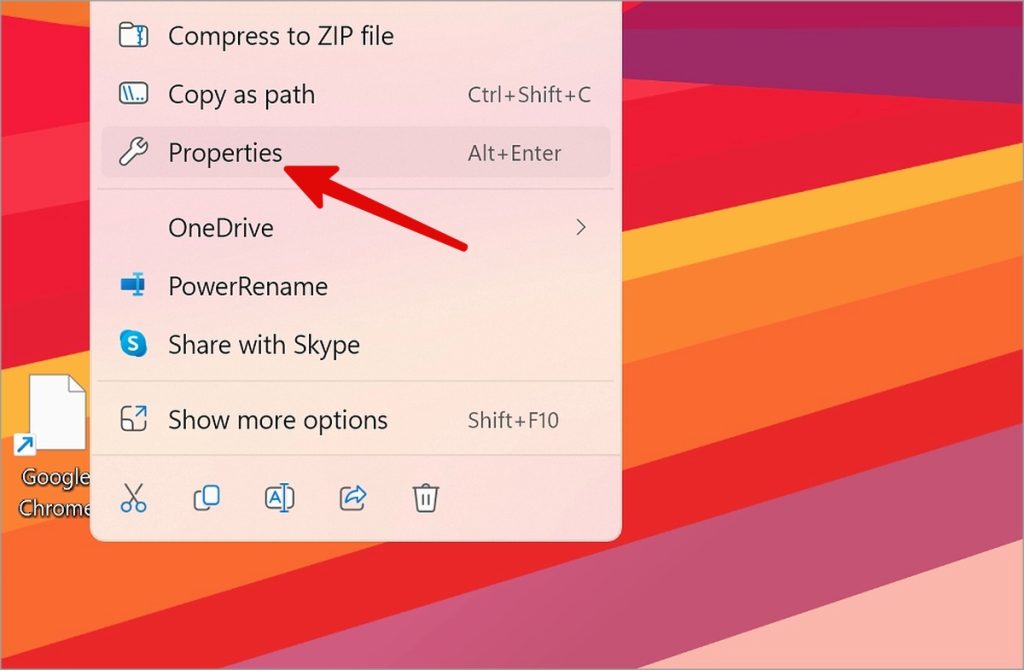
2. 轉到選項卡 兼容性 啟用旁邊的複選標記 以管理員身份運行此程序 . 點擊 “行” .
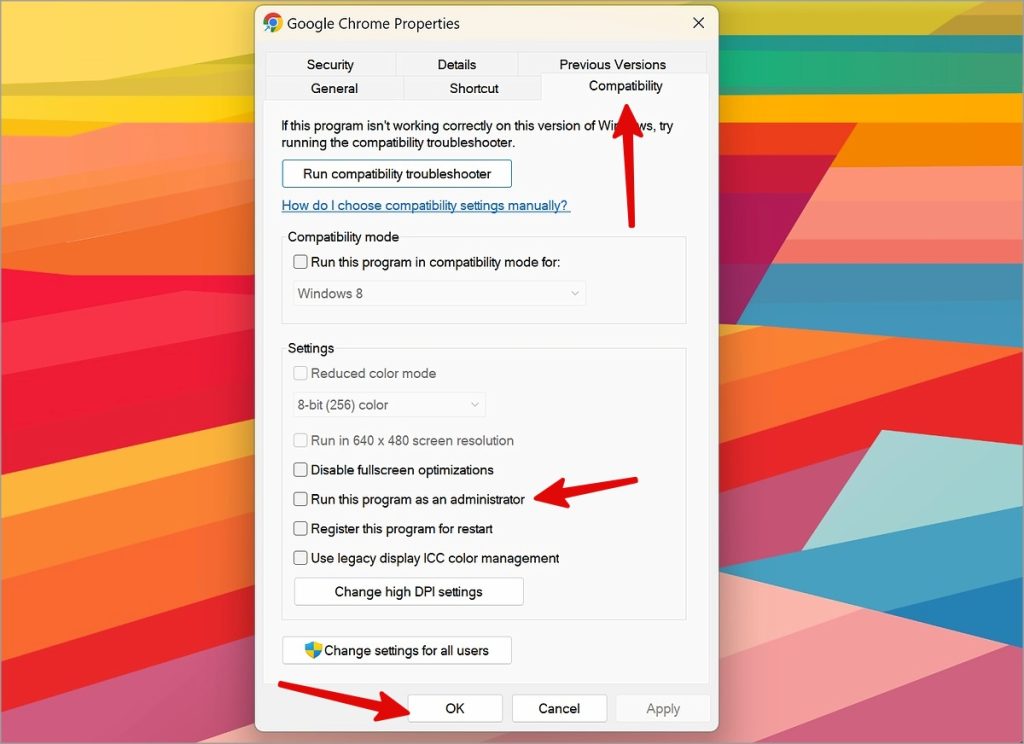
2.檢查網絡連接
谷歌瀏覽器可能會因以下原因而崩潰 Windows PC 上的網絡連接問題 . 您需要使用快速 Wi-Fi 並從設置中確認有效的互聯網連接。
1. 按我的鍵 的Windows + I 打開 Windows 設置。
2. 定位 網絡和互聯網 從側邊欄確認狀態 聯繫 .
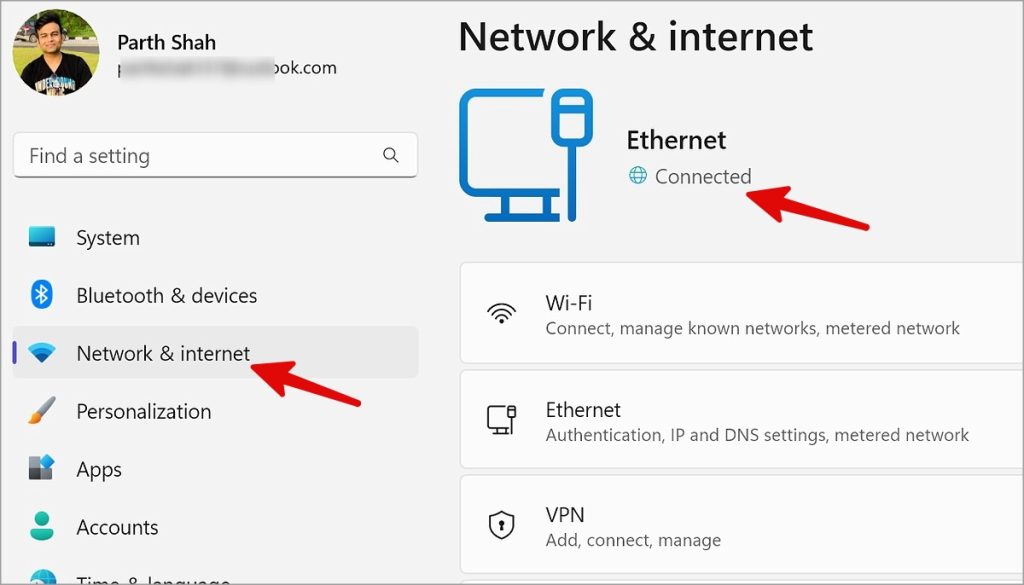
3.禁用第三方防病毒應用程序
第三方防病毒應用程序也可能是 Google Chrome 在 Windows 11 上崩潰的主要原因。
1. 打開 Windows 設置 ( Windows + I 鍵 ) 並選擇 已安裝的應用程序 之內 應用領域 .
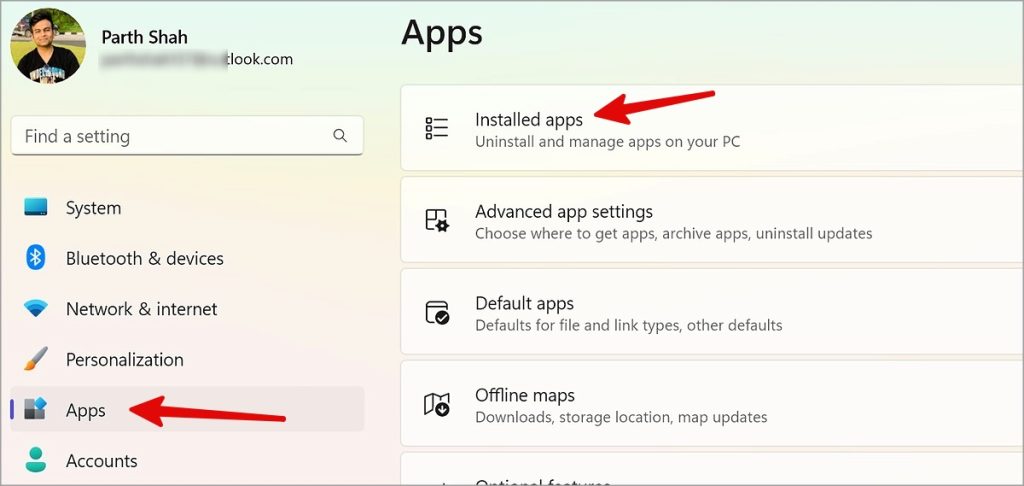
2. 找到一個防病毒應用程序,然後點擊它旁邊的更多菜單。 定位 卸載 .
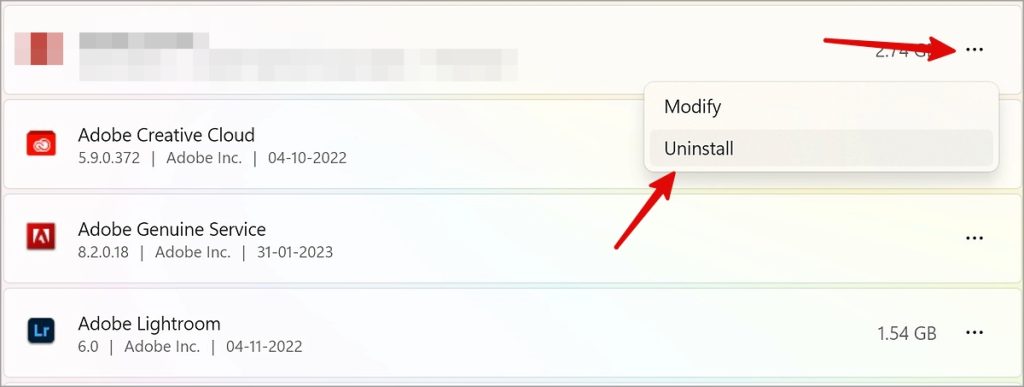
4. 刪除 Chrome 用戶配置文件
您可以從文件資源管理器菜單中刪除 Chrome 用戶配置文件,然後重試。
1. 按我的鍵打開運行 Windows +R。 複製並粘貼下面的路徑並點擊 好的 .
%USERPROFILE%\AppData\Local\Google\Chrome\User Data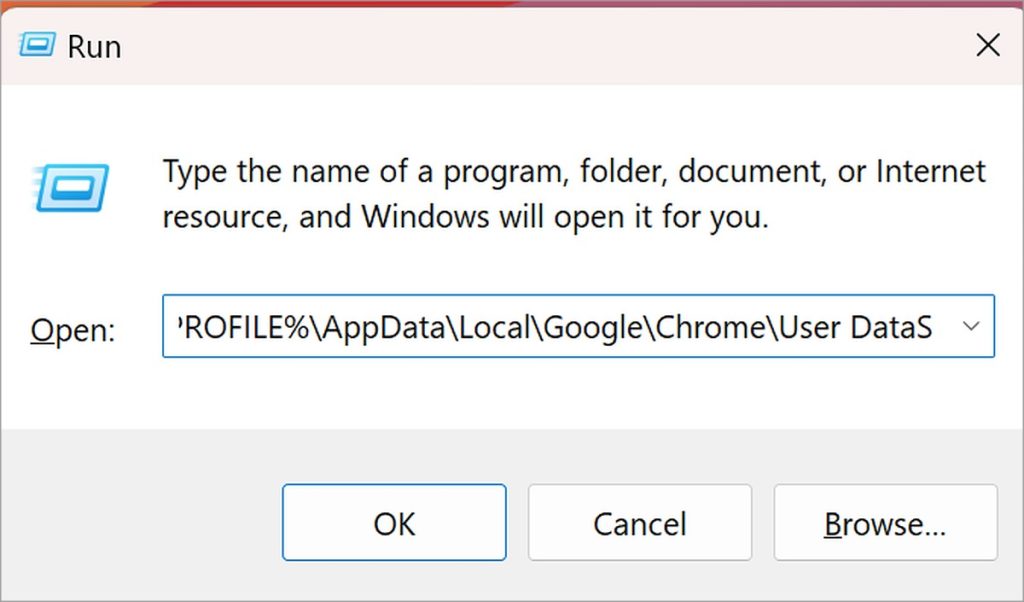
2. 複製文件夾 默認 並將其粘貼到其他地方。
3. 右鍵點擊 假想 並選擇 刪除 .
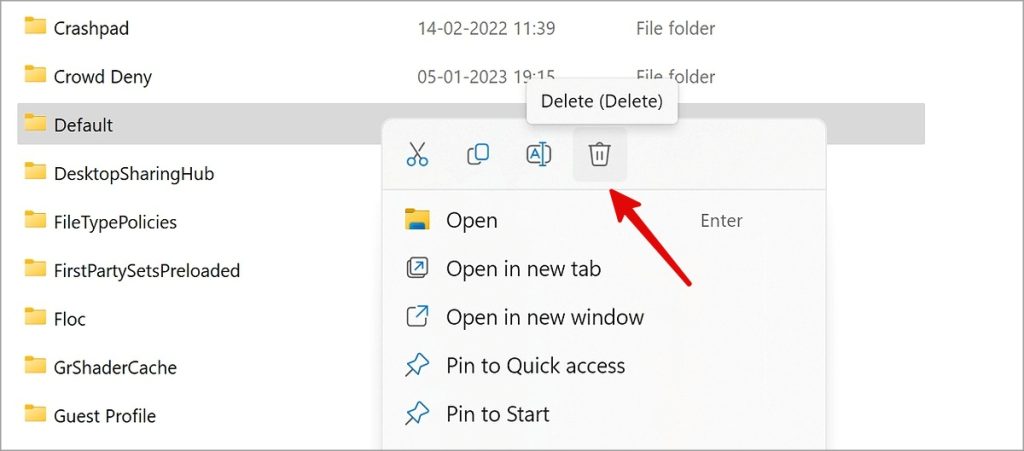
5. 運行 Windows 安全掃描
Windows PC 上的惡意和損壞文件可能會干擾 Google Chrome。 是時候對您的計算機執行全面掃描了。
1. 打開搜索並輸入 視窗安全 . 這裡。
2. 定位 病毒和威脅防護 並打開 掃描選項 .
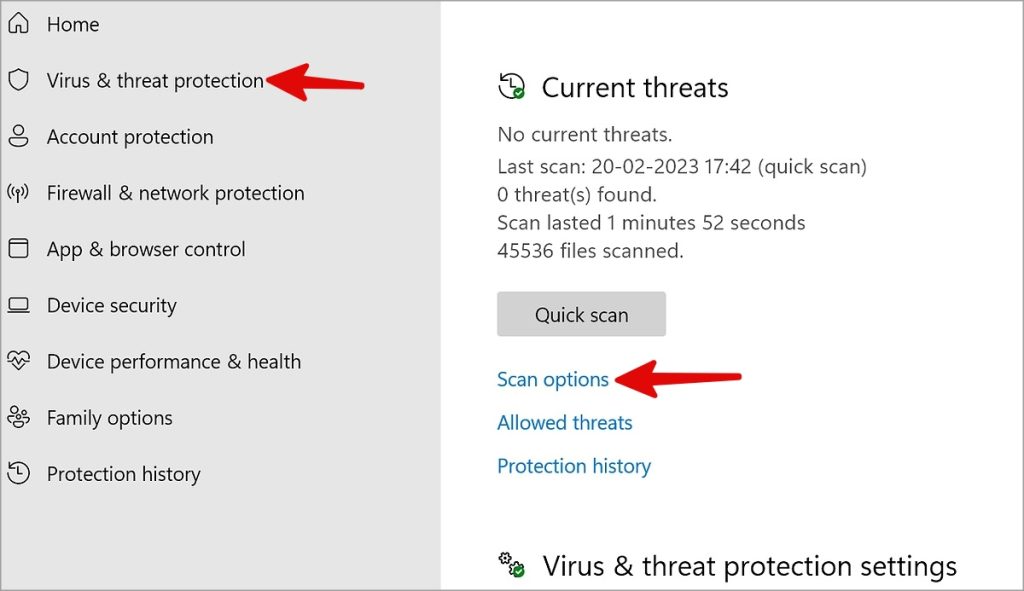
3. 打開 全面考試 在你的電腦。
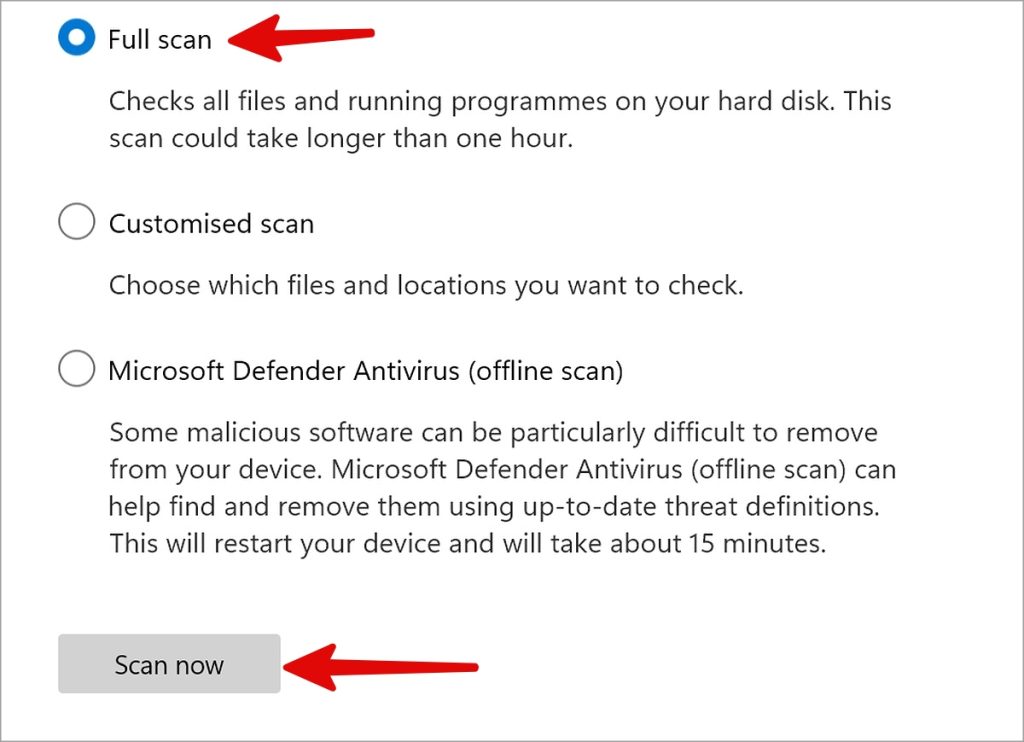
6.運行程序兼容性疑難解答
您可以運行程序兼容性疑難解答來修復 Windows 11 上的 Google Chrome 崩潰問題。
1. 打開 Windows 設置並選擇 找出錯誤並解決它 在列表中 系統 .
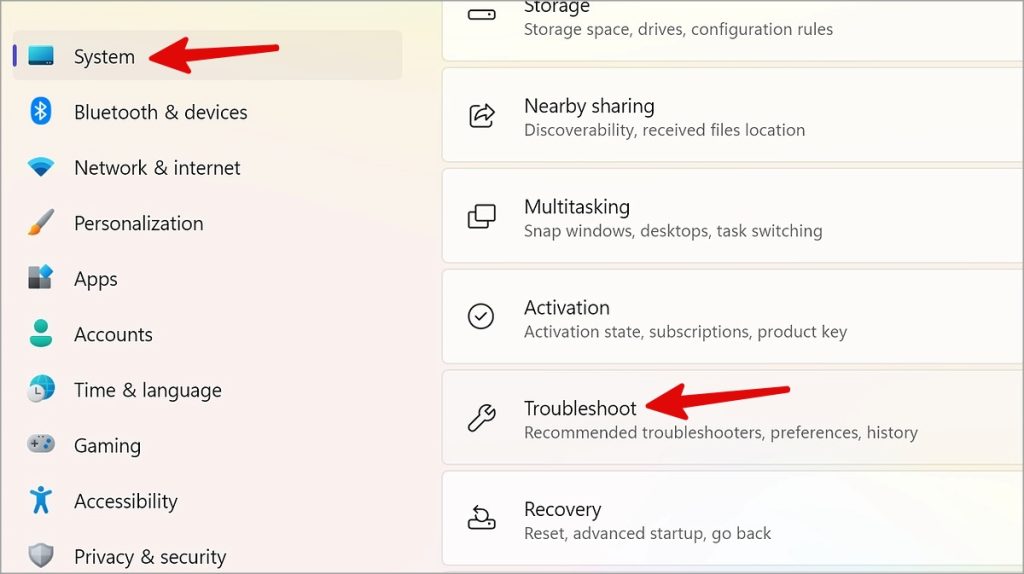
2. 定位 其他疑難解答和固定裝置 .
3. 打開 “程序兼容性疑難解答” 並按照屏幕上的說明進行操作。
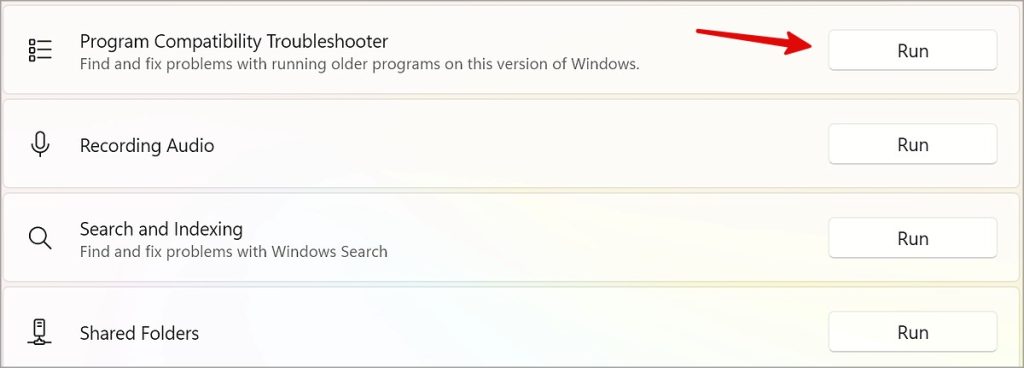
7.清理電腦
Google 建議運行默認的 PC Cleanup 功能以從您的計算機中識別惡意軟件。
1. 在您的計算機上啟動 Chrome。 單擊頂部的更多菜單並打開 設置 .
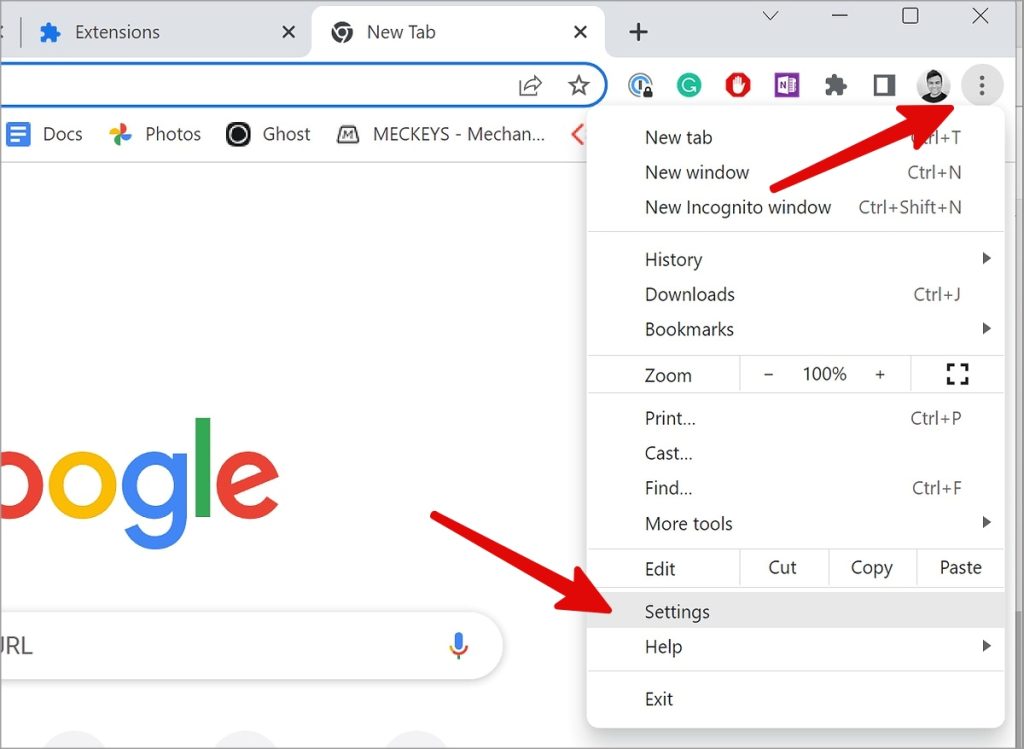
2. 定位 重置和清潔 從側邊欄中單擊 電腦清洗 .
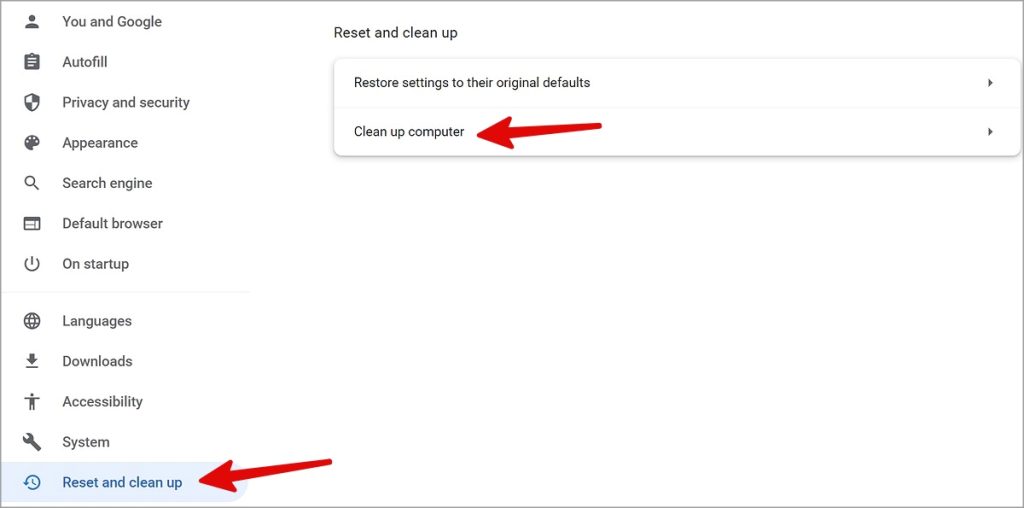
現在,從您的計算機上卸載惡意軟件(檢查上面的第三個技巧)。
8. 以隱身模式打開谷歌瀏覽器
在隱身模式下運行 Chrome 會禁用所有擴展程序和緩存以提供私密瀏覽體驗。
1. 右鍵單擊 開始菜單 並選擇 就業 . 輸入以下命令。
chrome.exe -incognito2. 點擊 Enter .

如果 Chrome 運行良好,請從瀏覽器中禁用不必要的擴展程序。
9. 禁用或刪除 Chrome 擴展
過時的擴展程序可能會導致 Windows 上的 Google Chrome 混亂。 是時候檢查並刪除不相關的插件了。
1. 打開 Chrome瀏覽器 並點擊 三點清單 在右上角。
2. 擴張 更多工具 並選擇 擴展 .
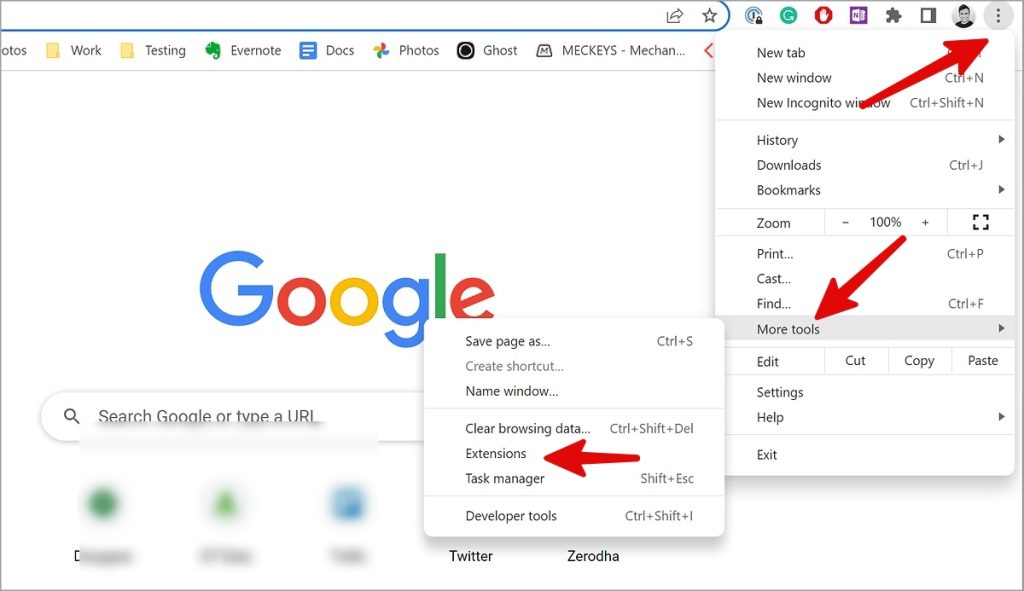
3.禁用或刪除不必要的擴展。

10. 重置鉻
修改錯誤的設置可能會導致 Google Chrome 在 Windows 11 上崩潰。以下是重置 Chrome 的方法。
1. 打開 Chrome 並點擊頂部的更多菜單,打開 設置 .
2. 定位 重置並清理 .
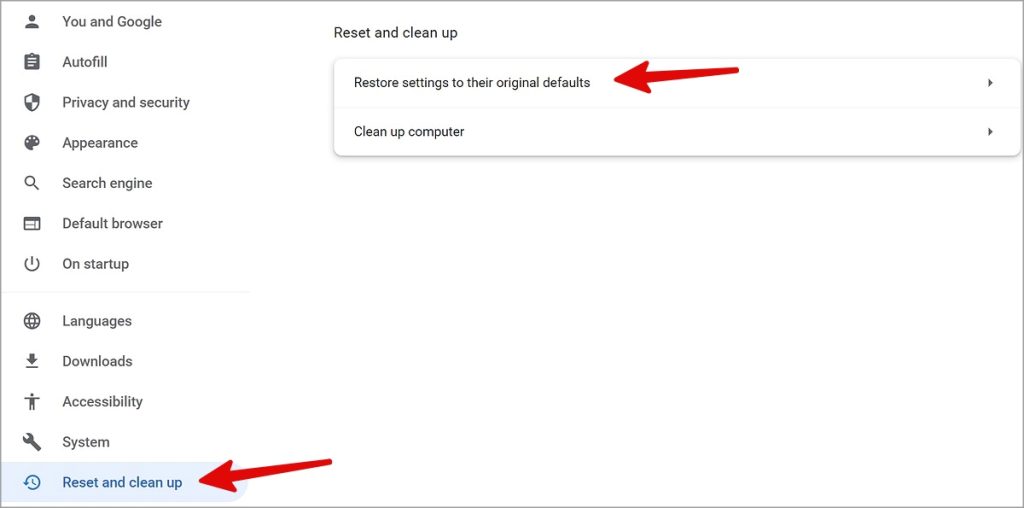
3. 點擊 恢復設置 到原來的默認設置並確認。
11.關閉其他應用和標籤
如果其他應用程序和瀏覽器選項卡在後台佔用大量 CPU 和 RAM,Chrome 可能無法正常工作。 您需要關閉 Chrome 中不需要的標籤頁。 對於應用程序,請使用以下步驟。
1. 右鍵單擊 Windows 鍵並打開 任務管理器 .
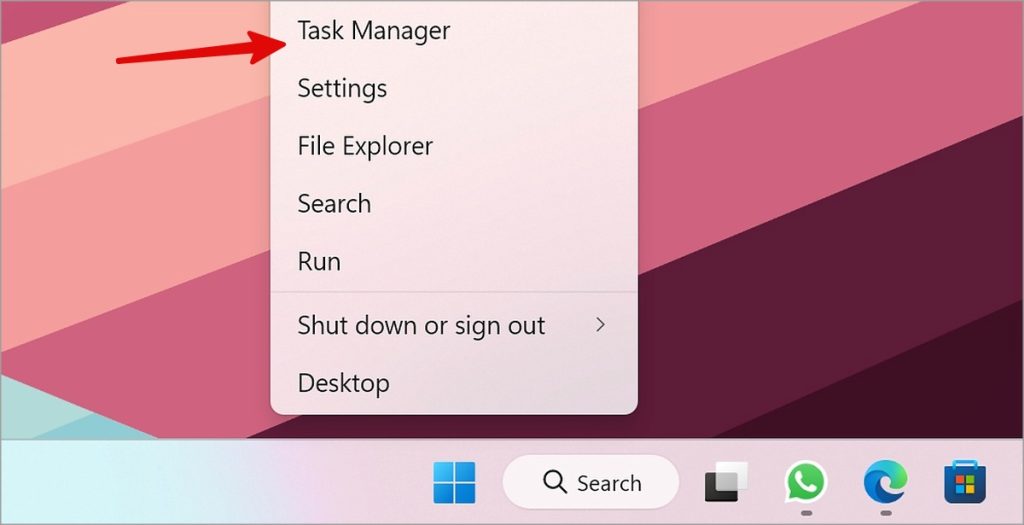
2. 選擇一個佔用高 CPU 和 RAM 的應用程序。 打 完成工作 以上。
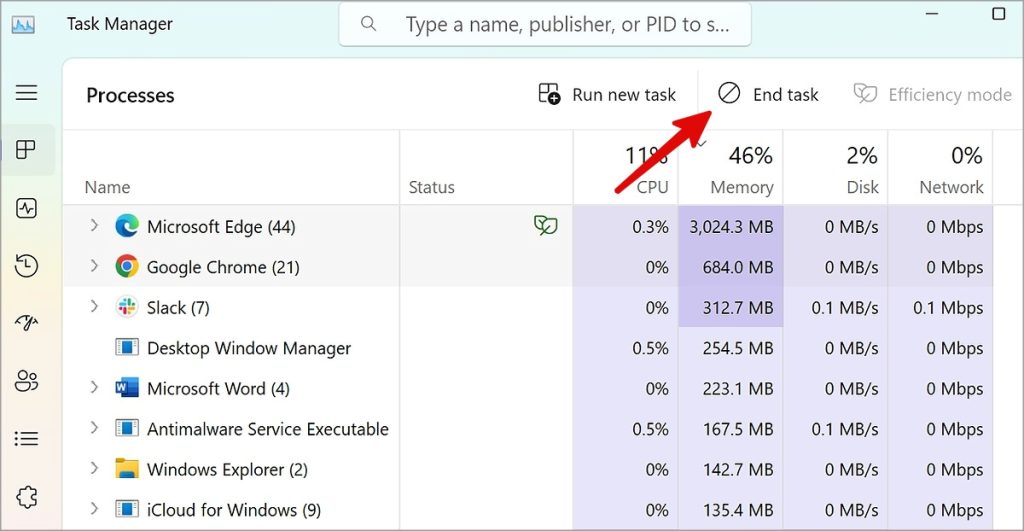
12. 在 Chrome 中禁用硬件加速
主動硬件加速可能會導致 Chrome 出現問題。
1. 打開 Chrome 設置(檢查上述步驟)。
2. 定位 系統 並禁用 可用時使用硬件加速 .
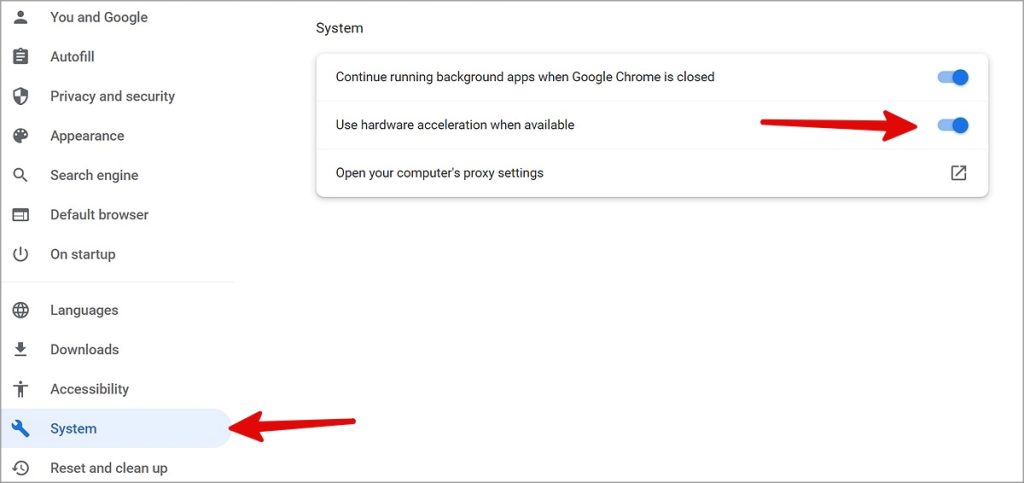
13.重新安裝谷歌瀏覽器
如果這些技巧都不起作用,請卸載 Chrome 並從頭開始。
1. 打開 已安裝的應用程序 在 Windows 設置中(檢查上述步驟)。
2. 點擊旁邊的烤肉串菜單 Chrome瀏覽器 並選擇 卸載 .
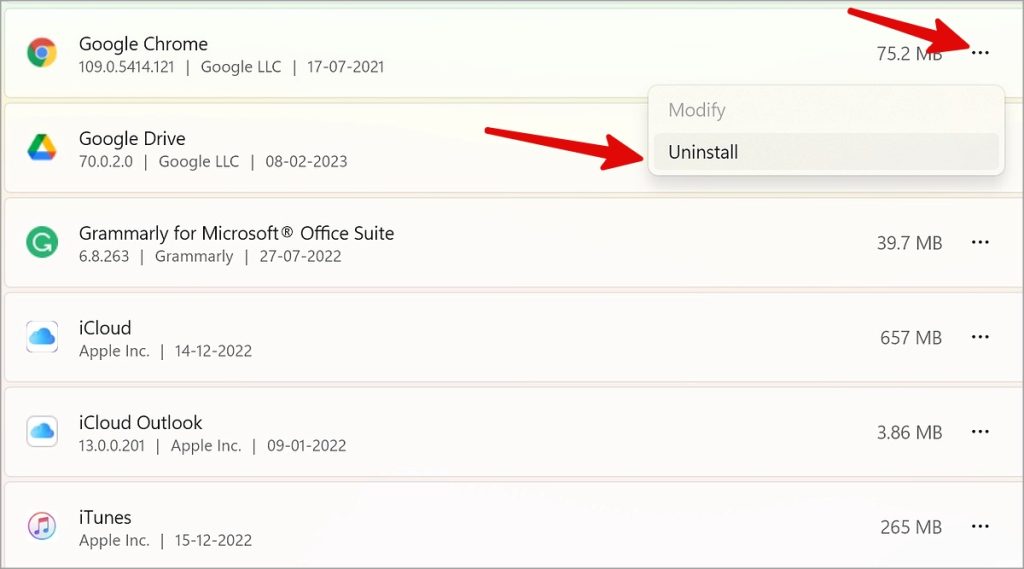
按照屏幕上的說明刪除 Chrome 並安裝最新版本的 Chrome الموقعالرسمي .
在 Windows 上享受谷歌瀏覽器
如果 Chrome 在 Windows 上仍然崩潰,請在您的計算機上安裝 Chrome 測試版。 您還必須將 Chrome 設置為默認瀏覽器,才能在其中打開所有外部鏈接。









